Bing公式のプラグイン[Bing URL Submissions Plugin]を導入するには以下の手順で行います。
- Bing Webmaster Toolsに登録。
- Bing URL Submissions Pluginをインストール。
- Bing Webmaster Toolsで取得したAPIキーをBing URL Submissions Pluginに入力。
GoogleのSEO対策は幅広く取り組まれている方が多いと思いますが、Bingは世界的なシェア率7%もある検索エンジンです。
Googleばかりではなく、BingへのSEO対策も忘れに行うことをオススメします。
ここでは、まず手軽に始められるBingへのSEO対策として、サイトの更新情報等を即時にBingに伝えることのできるワードプレスのプラグイン[Bing URL Submissions Plugin]のインストール方法を解説していきます。
Bing URL Submissions Pluginを使うにあたり、APIキーの取得が必須になります。
事前にBing Webmaster Toolsへ登録を済ましておいてください。
Googleのアカウントで簡単に登録することができます。
ワードプレスにBing URL Submissions Pluginをインストールする
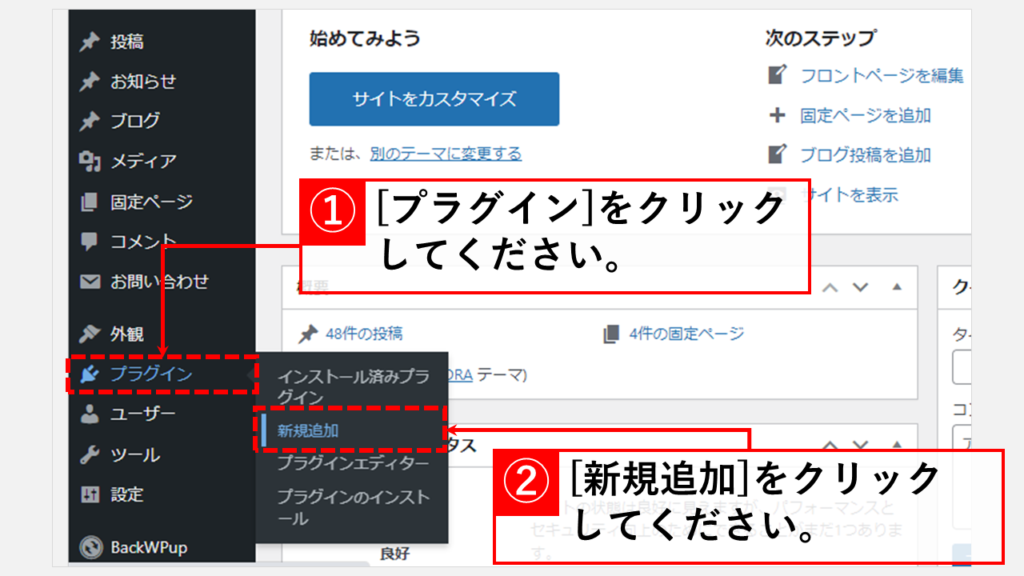
ワードプレスにBing URL Submissions Pluginをインストールするには、ワードプレスにログインし、左側のメニューから[プラグイン]をクリックしてください。
[プラグイン]をクリックすると、右に向かってメニューが展開されるので、その中にある[新規追加]をクリックしてください。
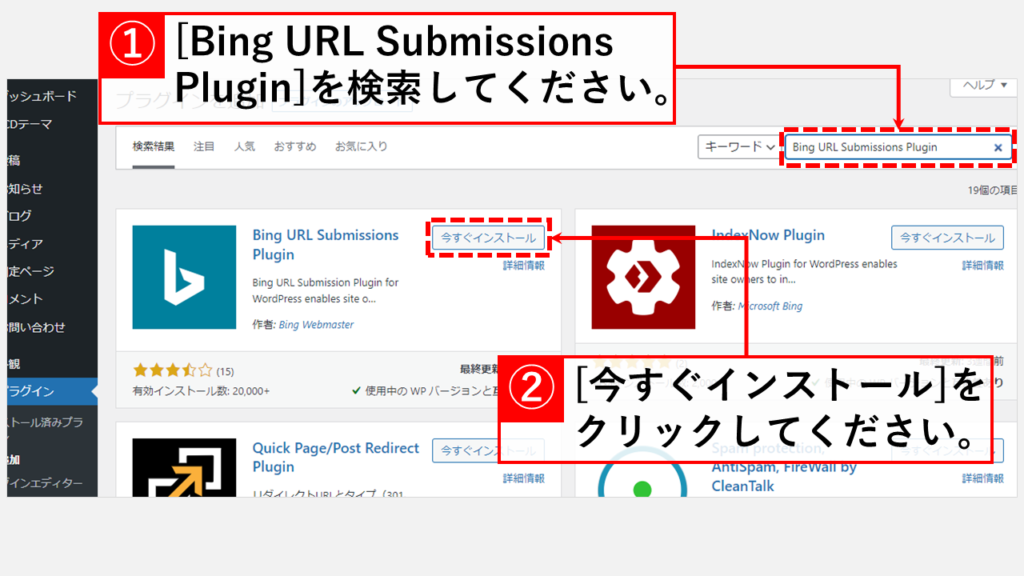
プラグインを追加する画面の右上で[Bing URL Submissions Plugin]を検索してください。
検索結果から、[Bing URL Submissions Plugin]を見つけ、[今すぐインストール]をクリックしてください。
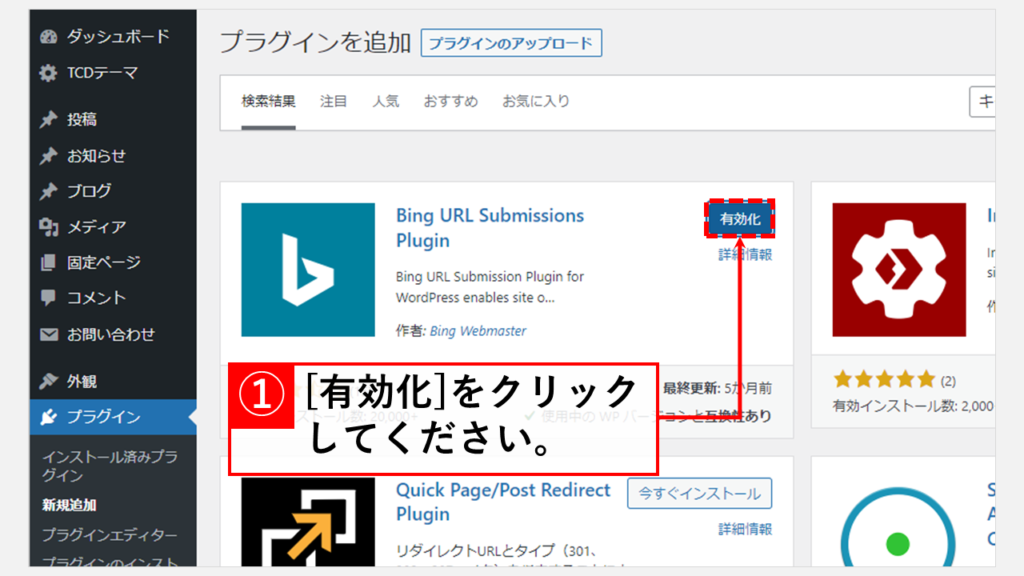
インストールを終えると、[有効化]というボタンが押せるようになるので、[有効化]をクリックしてください。
Bing Webmaster Toolsで取得したAPIキーをBing URL Submissions Pluginに入力
ここからはBing Webmaster ToolsでAPIキーを取得し、取得したAPIキーをワードプレスのing URL Submissions Pluginに入力する手順を詳しく解説していきます。
Bing Webmaster ToolsでAPIキーを取得する
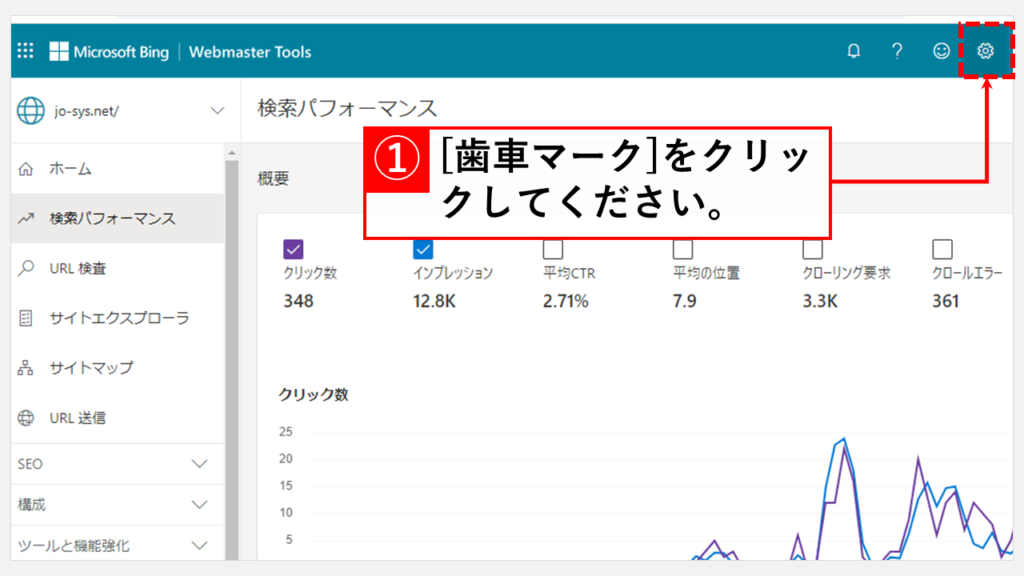
Bing Webmaster Toolsにアクセスし、右上にある歯車のマークをクリックしてください。
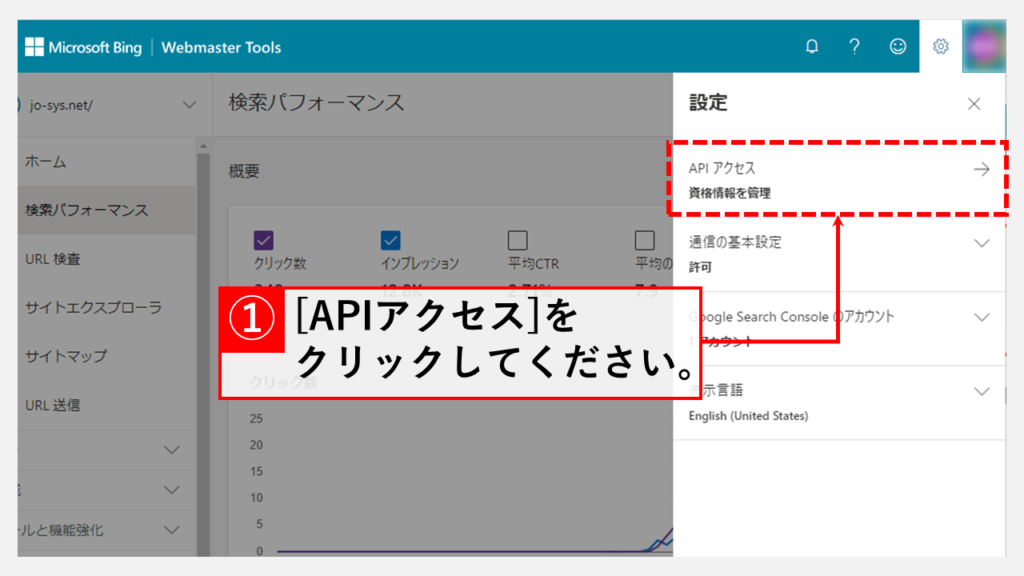
歯車のマークをクリックすると、下に向かってメニューが展開されます。
その中から[APIアクセス]をクリックしてください。
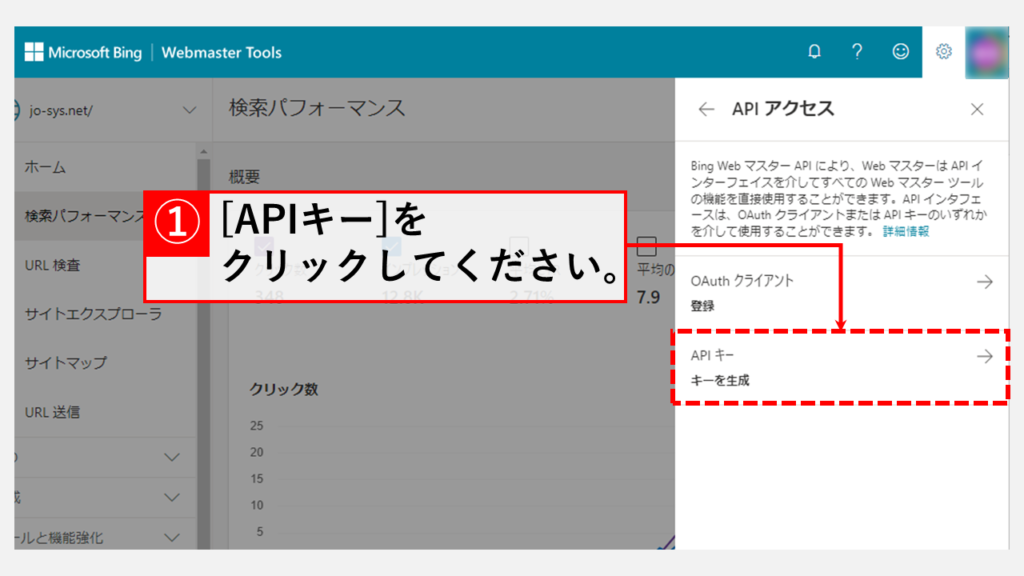
次に、[APIキー]をクリックしてください。
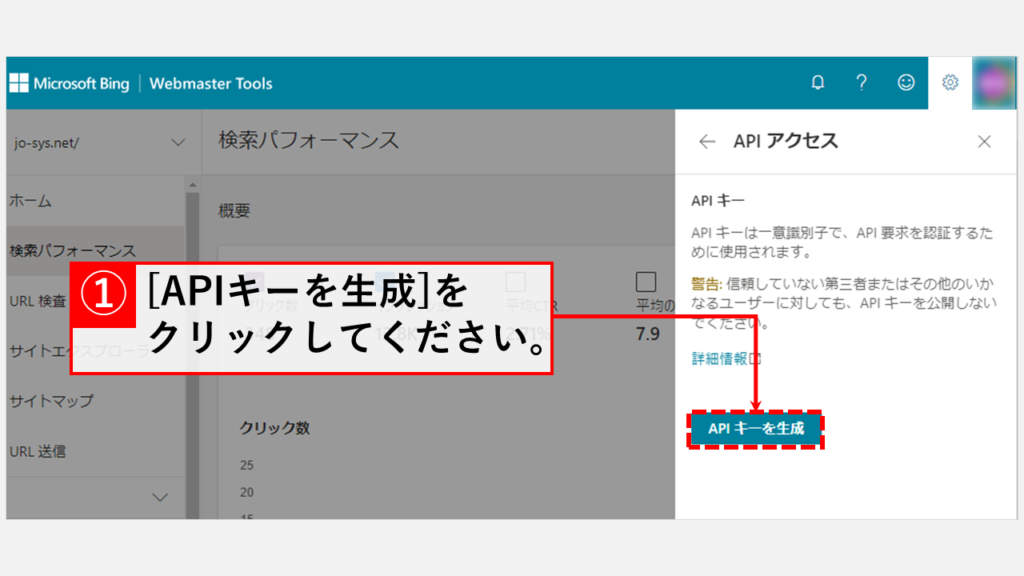
[API キーは一意識別子で、API 要求を認証するために使用されます。]というメッセージが表示されるので、その下にある[APIキーを生成]をクリックしてください。
この画面にも記載されていますが、信頼していない第三者またはその他のいかなるユーザーに対しても、API キーを公開しないでください。
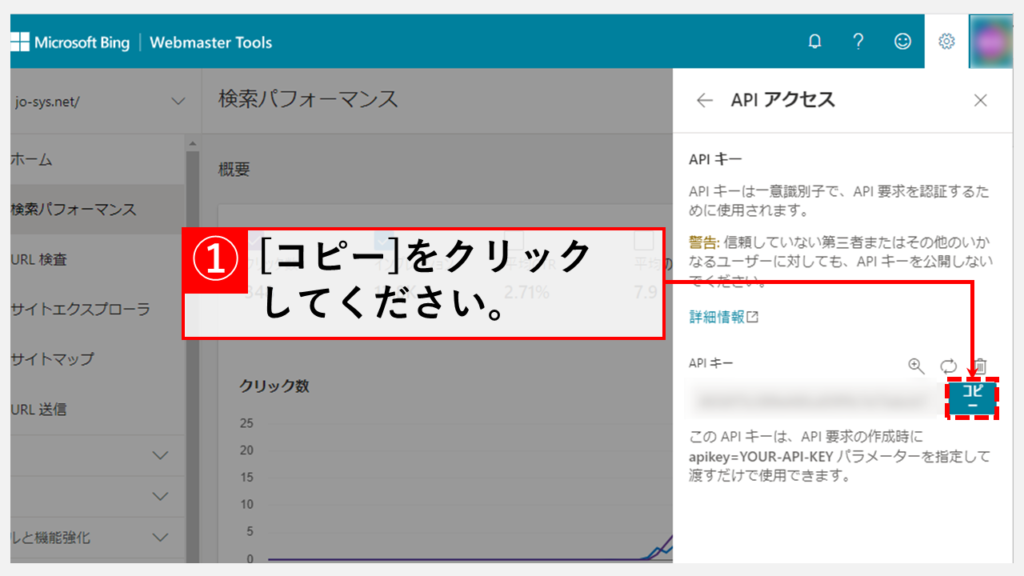
APIキーが表示されるので、その右にある[コピー]をクリックしてください。
これでAPIキーがコピーされるので、次の手順に進みます。
取得したAPIキーを 取得したAPIキーをBing URL Submissions Pluginに入力
ここからは、先程取得してコピーしたAPIキーをワードプレスのプラグイン[Bing URL Submissions Plugin]に入力する手順を詳しく解説していきます。
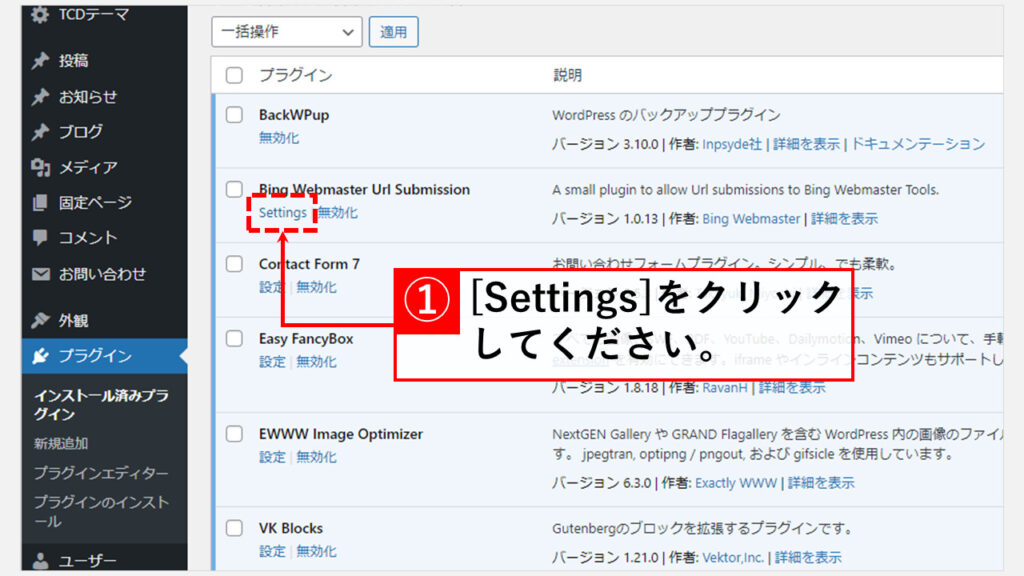
ワードプレスのプラグインの画面から、Bing URL Submissions Pluginの[Setting]をクリックしてください。
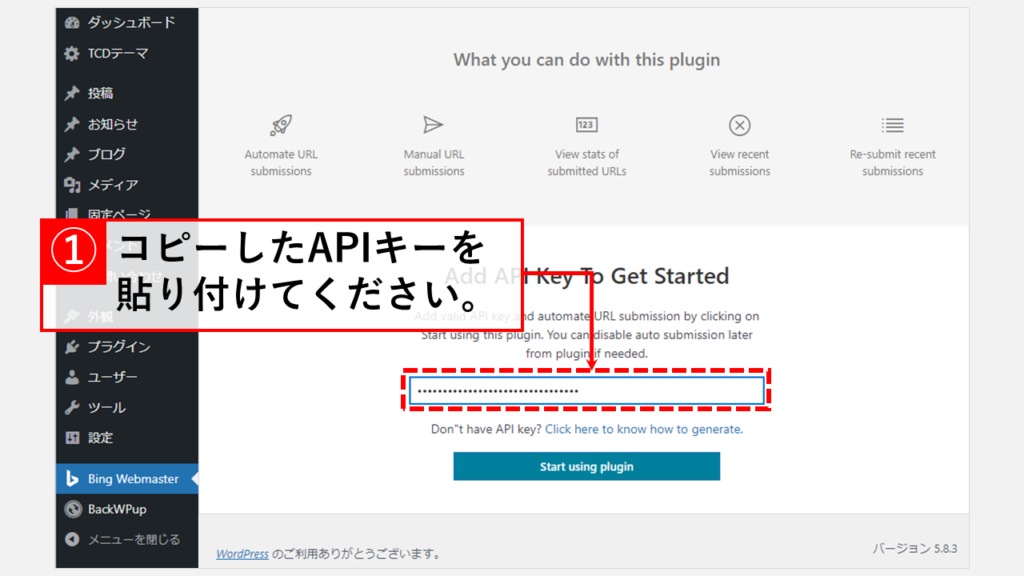
[Add API Key To Get Started]と書かれた画面が開き、中段あたりにAPIキーを入力するバーがあります。
そこにコピーしたAPIキーを貼り付けてください。
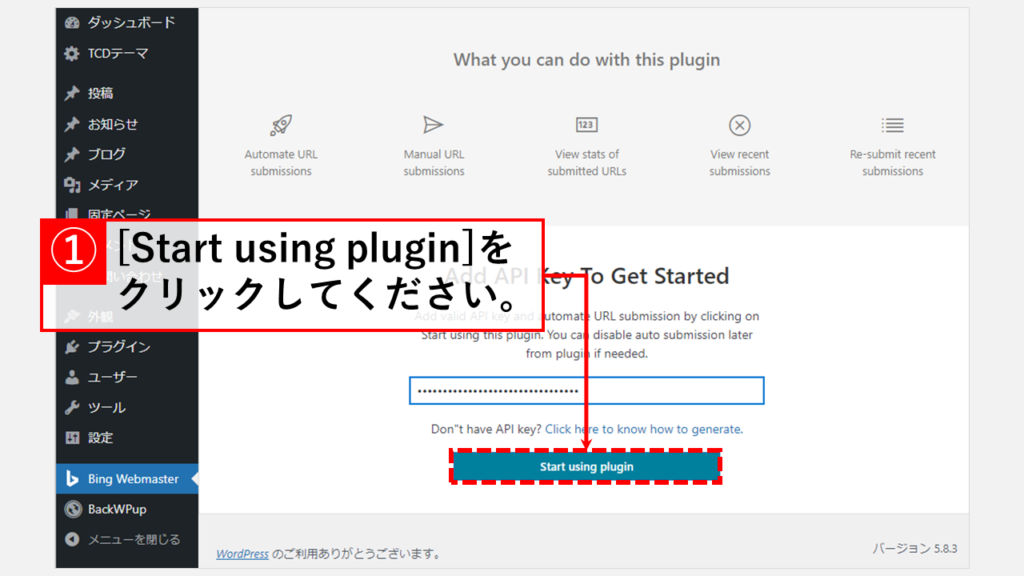
APIキーを入力したら[Start using plugin]をクリックしてください。
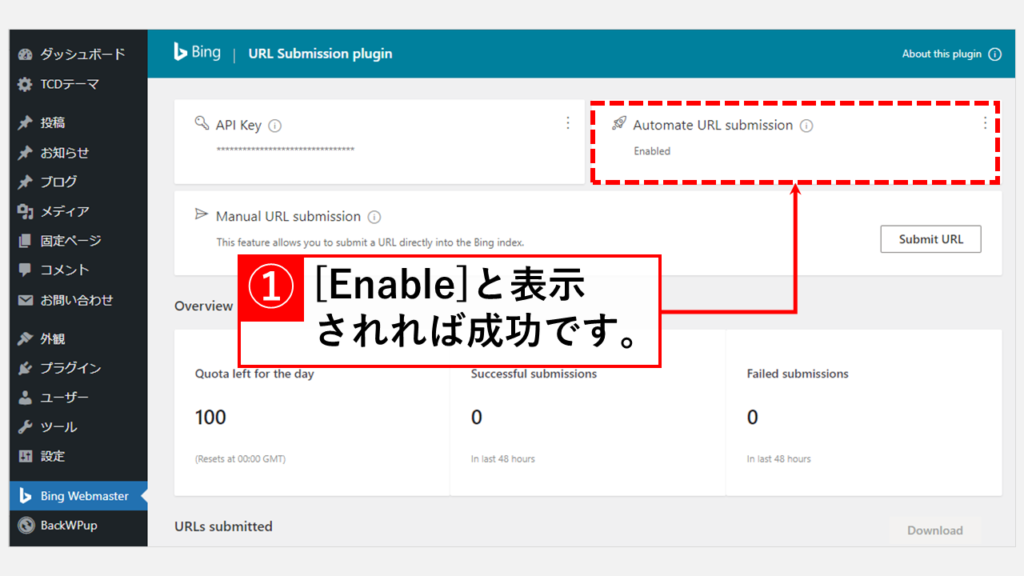
画面が切り替わり、右上に[Enable]と表示されれば成功です。
Bing URL Submissions Pluginが正常に動作しているか確認する
最後に正常に動作しているか確認してみます。
まずは、どれか記事を一つ更新(または投稿)してください。
その後Bing URL Submissions Pluginの設定画面を開きます。
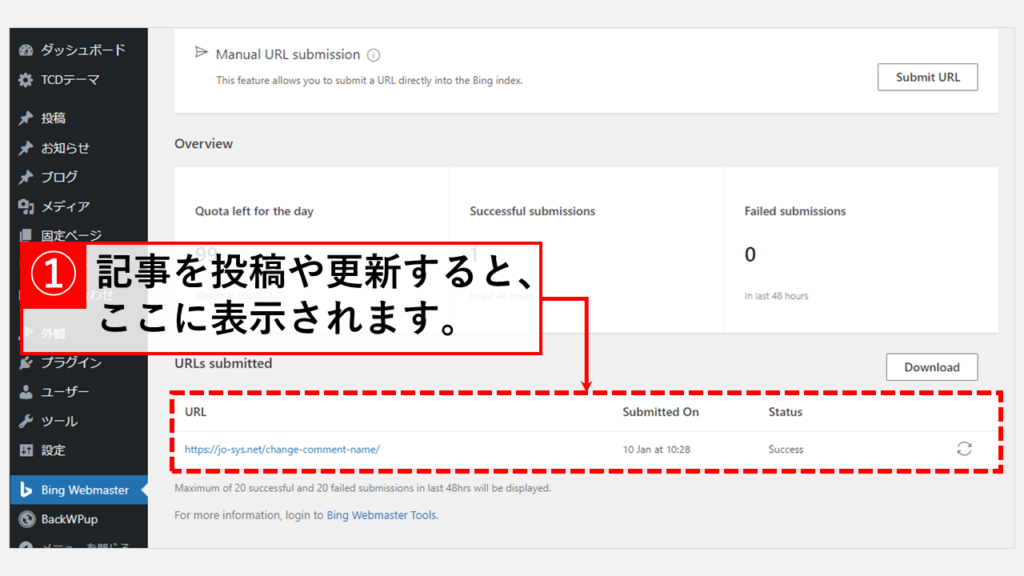
記事を投稿や更新すると、[URLs submitted]という欄に更新したURLが表示されます。
これでURLがBingに通知されたことがわかります。
Bingニュースやその他Microsoftが提携しているニュースサイトに掲載されるようにサイトを登録しよう
Bing URL Submissions Pluginの設定が終わったら次にオススメなのが「Bing News PubHub(ニュースパブハブ)」への登録です。
Bing News PubHub(ニュースパブハブ)に登録して申請が許可されると、サイト(ブログ)の記事がBingニュースやその他Microsoftが提携しているニュースサイトに掲載されます。
こちらの「Bing ニュースパブハブに登録するまでの流れ」では実際に申請したときの流れを詳しく解説しています。
興味がある人はぜひご覧ください。

その他Bingに関する記事
その他Bingに関する記事はこちらです。ぜひご覧ください。
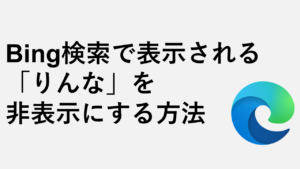

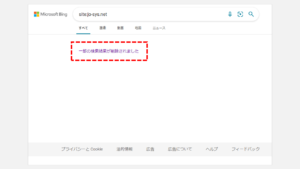

最後までご覧いただきありがとうございました。
情シスの自由帳は、情シスマンが半径3m以内のITに関する情報を掲載してるサイトです。
Windows系を主として、ソフトや周辺機器について思い立った物を色々解説しています。
できる限り詳しく、丁寧に解説していくつもりですが、解説で不明な部分やもっと深く掘り下げたほうが良い記事がありましたら遠慮なくコメント欄でコメントいただけるとありがたいです。
操作環境
Windows11 Home
Microsoft Office 2019


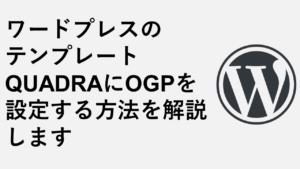




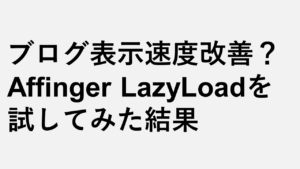
コメント